- Taylor Gibb
@taybgibb
- Mise à jour le 3 juillet 2017, 15h44 EDT

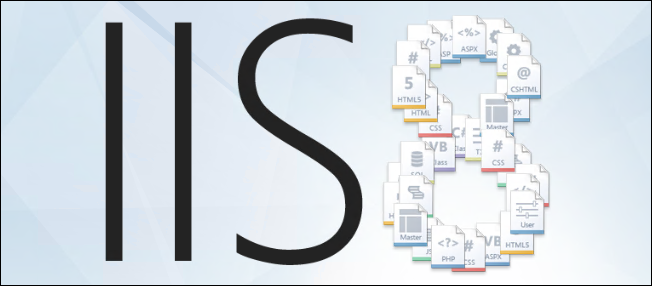
L’une des premières choses que les développeurs Web utilisant ASP.NET voudront installer sur Windows 8 est IIS (Internet Information Services). Windows 8 et Windows 10 sont livrés avec une nouvelle version de IIS, la version 8, jetons un coup d’œil à son installation.
Note : Windows 10 installe la version 10 de IIS au lieu de la version 8, pour des raisons évidentes. C’est le même processus exact de toute façon.
Installation de IIS
Suivant la conception modulaire de Microsoft de, euhm, tout ces jours-ci, IIS dans Windows est toujours une « fonctionnalité Windows » facultative. Pour l’installer, appuyez sur la combinaison de touches Windows + R pour faire apparaître une boîte d’exécution, puis tapez appwiz.cpl et appuyez sur entrée.

Cela ouvrira la partie Programme et fonctionnalités du Panneau de configuration, sur le côté gauche, cliquez sur le lien « Activer ou désactiver les fonctionnalités de Windows ».

Maintenant, cliquez sur la case à cocher Services d’information Internet.

Si vous êtes un développeur, vous allez vouloir l’étendre et explorer également les sous-composants. Par défaut, il installe tout ce qui est nécessaire pour héberger un site web, et vous allez probablement avoir besoin de certains des composants plus centrés sur le développeur aussi.

Après avoir cliqué sur OK, cette boîte de dialogue apparaîtra sur votre écran pendant un moment.

Quand il est terminé, allumez votre navigateur et naviguez vers localhost.

C’est tout ce qu’il y a à faire.
Taylor Gibb est un développeur de logiciels professionnel avec près d’une décennie d’expérience. Il a occupé le poste de directeur régional de Microsoft en Afrique du Sud pendant deux ans et a reçu plusieurs récompenses Microsoft MVP (Most Valued Professional). Il travaille actuellement en R&D chez Derivco International.Read Full Bio »